分页符如何删除?Word显示分页符怎么快速删?
发布日期:2018-06-28 11:08 作者:深度技术 来源:www.shenduwin10.com
分页符如何删除?Word显示分页符怎么快速删?本文将给大家带来的两种方法,感兴趣的朋友们也来试试吧。
方法一:使用DEL删除
1.打开word文档,单击“开始”菜单下的“显示/隐藏编辑标记”命令按钮,使分页符显示,如下图:
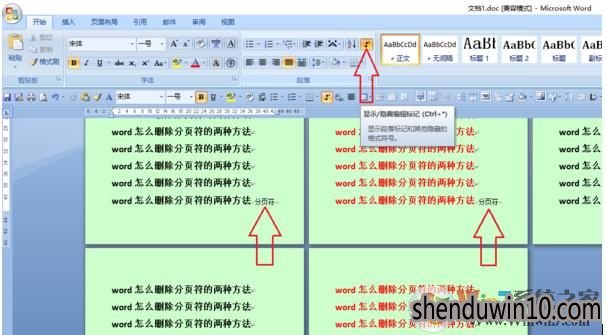
2.分别将插入点定位到分页符前面,按“Delete”键删除分页符。如下图:
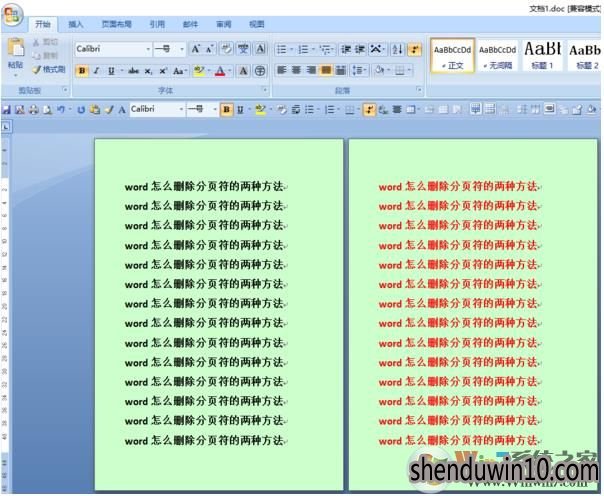
方法二:用“替换”命令删除。
1.打开word文档,单击“开始”菜单下的“替换”命令,在弹出的“查找和替换”对话框中单击“查找内容”右侧的输入框,单击“更多”按钮,如下图:
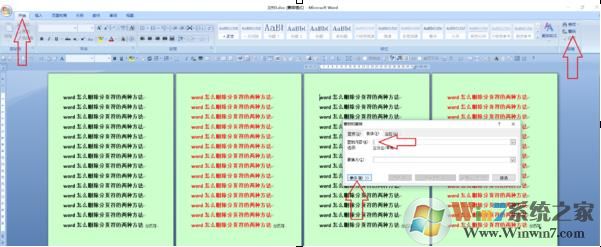
2.单击“特殊格式”按钮,单击“手动分页符”命令,如下图:
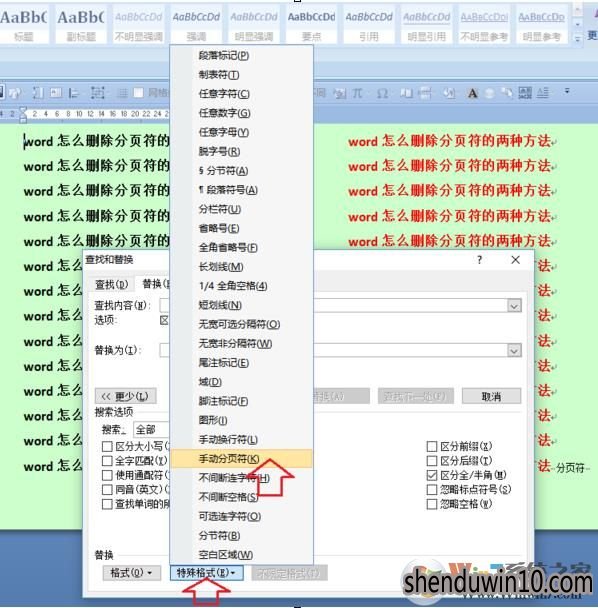
3.在“查找和替换”对话框中单击“替换为”右侧的输入框,单击“全部替换”按钮,如下图:
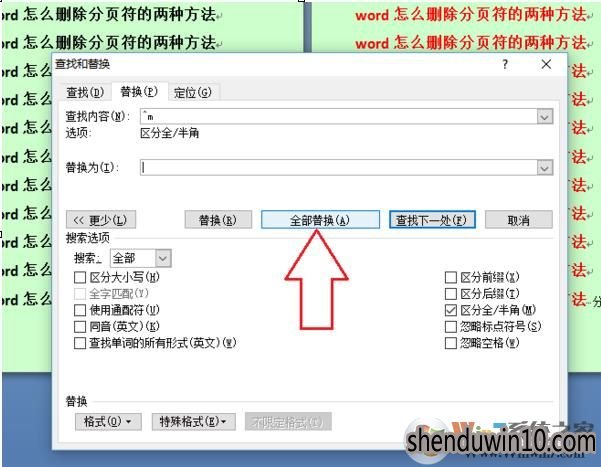
4.在弹出的提示框中单击“确定”,如下图:

关于分页符如何删除?Word显示分页符怎么快速删?就给大家介绍到这边了,有遇到这样情况的用户们可以采取上面的方法步骤来解决吧。
精品APP推荐
EX安全卫士 V6.0.3
思维快车 V2.7 绿色版
Doxillion V2.22
u老九u盘启动盘制作工具 v7.0 UEFI版
翼年代win8动漫主题
清新绿色四月日历Win8主题
地板换色系统 V1.0 绿色版
风一样的女子田雨橙W8桌面
点聚电子印章制章软件 V6.0 绿色版
淘宝买家卖家帐号采集 V1.5.6.0
Ghost小助手
Process Hacker(查看进程软件) V2.39.124 汉化绿色版
海蓝天空清爽Win8主题
优码计件工资软件 V9.3.8
慵懒狗狗趴地板Win8主题
foxy 2013 v2.0.14 中文绿色版
彩影ARP防火墙 V6.0.2 破解版
游行变速器 V6.9 绿色版
IE卸载工具 V2.10 绿色版
PC Lighthouse v2.0 绿色特别版
- 专题推荐
- 深度技术系统推荐
- 1深度技术 Ghost Win10 x86 装机版 2016年05月
- 2深度技术Ghost Win10 X64 精选纯净版2021v03(激活版)
- 3深度技术Ghost Win10 x64位 多驱动纯净版2019V08(绝对激活)
- 4深度技术 Ghost Win10 32位 装机版 V2016.09(免激活)
- 5深度技术Ghost Win10 X32增强修正版2017V01(绝对激活)
- 6深度技术Ghost Win10 x64位 特别纯净版v2018.01(绝对激活)
- 7深度技术Ghost Win10 (64位) 经典装机版V2017.07月(免激活)
- 8深度技术Ghost Win10 X32位 完美装机版2017.09月(免激活)
- 9萝卜家园Windows11 体验装机版64位 2021.09
- 10深度技术Ghost Win10 x64位 完美纯净版2019年05月(无需激活)
- 深度技术系统教程推荐

